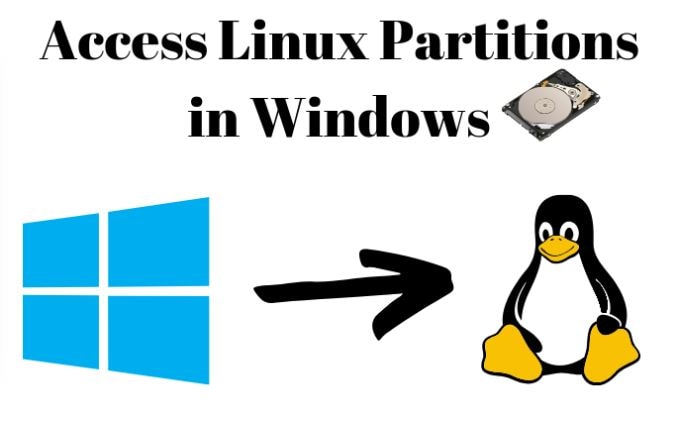
Os computadores possuem a capacidade de inicialização dupla. Às vezes, você pode precisar acessar as informações de outros sistemas, ou seja, de partições do Windows para Linux/Ubuntu ou de partições do Ubuntu/Linux para Windows. No segundo caso, você não terá problemas porque o Linux/Ubuntu oferece suporte para FAT, FAT32, NTFS, e outras partições. Entretanto, o problema pode ocorrer quando se trata de acessar informações do Windows no Linux/Ubuntu.
O motivo subjacente a este fato é que os sistemas da Microsoft não suportam as partições Ext2, Ext3, Ext4 e Swap. Este artigo se concentra em como acessar partições do Windows a partir do Linux ou Ubuntu. Vamos conferir os detalhes.
Neste artigo, você vai aprender:
Parte 1. Linux vs Ubuntu: Qual é a diferença?
O kernel do Linux serve como base para o Linux. O Linux é um sistema operacional de código aberto e gratuito usado por milhões de amantes da tecnologia em todo o mundo.
Por outro lado, o Ubuntu foi lançado muito tempo depois do Linux. Pertence a uma família Linux popular - Debian. Além disso, o Ubuntu é uma distribuição do Linux.
Parâmetros |
Linux |
Ubuntu |
| Data de lançamento inicial | 05 de outubro de 1991 | 20 de outubro de 2004 |
| Desenvolvido por | Linus Torvalds | Canonical |
| Último lançamento | 6.0.11 (dezembro de 2022) | Ubuntu 22.10 (outubro de 2022) |
| Facilidade de uso | Muitos usuários acham sua interface de linha de comando difícil de usar | Amigável ao usuário |
| Requisitos de sistema | 4 GB RAM | 512 MB de RAM e processador de 700 MHz |
| Caso de uso | Melhor para executar dispositivos conectados ao computador, como carros e servidor web | Usado para computação pessoal e dispositivos baseados em TI |
Mais relacionado: Como recuperar arquivos/pastas excluídas no Ubuntu?
Parte 2. Como acessar as partições do Windows através do Linux/Ubuntu?
Antes de entrar nos detalhes de como acessar as partições do Windows a partir do Ubuntu/Linux, é importante saber se você pode ou não fazer isto.
Posso acessar a partição do Windows a partir do Ubuntu?
Sim, é possível. Certifique-se de que o “ntfs-3g” esteja instalado no seu dispositivo. Você pode fazer isso com o comando abaixo.
sudo apt-get install ntfs-3g
Em seguida, você precisa criar um diretório para o ponto de montagem. Depois, monte a partição do disco. Você usa o Windows 10? Em caso afirmativo, certifique-se de desativar a inicialização rápida. Se deixar ativada; seu Windows não será capaz de desligar totalmente. Agora, vamos explorar dois casos diferentes para acessar partições do Windows a partir do Linux ou do Ubuntu.
#Caso 1. Acesse a partição do Windows através do Linux no modo de somente leitura
Você está ansioso para acessar a partição do Windows? Não quer reiniciar seu sistema? Nesse caso, você poderá acessar todos os arquivos de dados na partição do Windows. Mas esse acesso será limitado apenas ao modo de leitura. Se você quiser fazer algumas alterações, você deve copiar um arquivo de dados para sua partição do Linux ou Ubuntu. Para isso, siga os passos abaixo.
Passo 1: Verifique onde a partição está montada usando o comando abaixo.
sudo fdisk -1
Este comando mostrará o ponto de montagem e as partições.
Passo 2: Para montar sua partição de disco no modo de leitura, digite o seguinte comando na janela do Terminal.
sudo mkdir /particion
Vamos montá-la agora.
sudo mount -t ntfs -3g -o ro /dev/sda3 particion
Passo 3: Este passo é para verificar se a partição foi montada com sucesso.
#Caso 2. Acesse a partição do Windows através do Linux no modo editável
Se você pretende acessar a partição do Windows no Linux ou Ubuntu em um modo editável, será necessário reiniciar o computador à força. Depois de entrar no Windows, use as permissões de administrador para abrir a janela do cmd. Agora, para desabilitar a hibernação do sistema, digite o comando abaixo.
Powerfcg /h off
Caso você queira fazer uma alteração permanente, navegue até as configurações de energia do seu computador. Para isso, siga os passos abaixo.
Passo 1: Toque em “Comportamento do botão liga/desliga”.
Passo 2: Em seguida, clique na opção “Alterar configurações indisponíveis no momento”.
Passo 3: Agora, vá para a seção “Configurações de desligamento” e desmarque a caixa “Hibernar”, conforme mostrado abaixo.
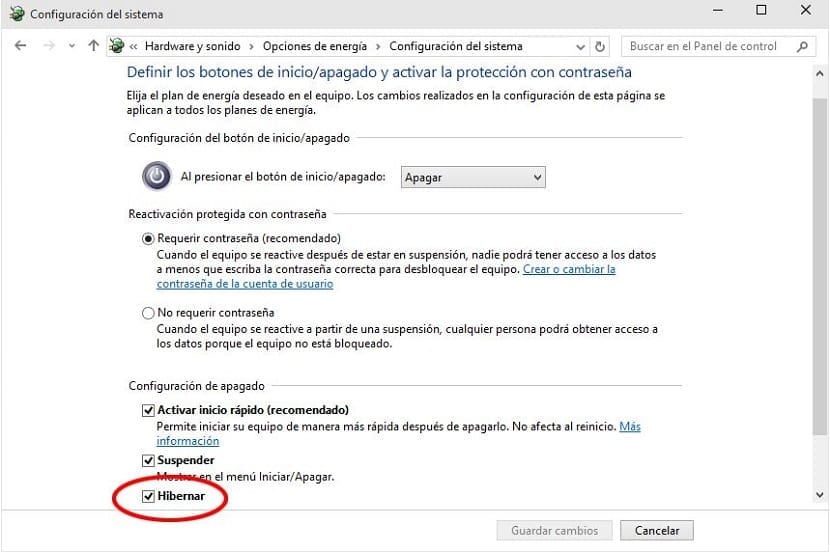
É hora de abrir o gerenciador de arquivos e clicar na partição desejada. Fazer isso montará a partição instantaneamente. O sistema está dando algum erro? Não se preocupe! Execute o comando abaixo.
sudo ntfsfix /dev/sdX
“sdX” refere-se ao ponto de montagem do Windows.
Parte 3. Perguntas frequentes (FAQs)
Por que os hackers se sentem mais confortáveis com o Linux em comparação com o Windows?
O Linux vem com uma interface de linha de comando e é mais portátil e flexível que o Windows, tornando-se uma fonte de atração para hackers. Além disso, o Linux é uma plataforma de código aberto. É outra razão para os hackers preferirem o Linux.
Windows e Linux podem compartilhar uma partição?
Sim eles podem. Se o seu disco tiver algumas áreas que ainda não foram particionadas, você pode criar uma minipartição no Windows e formatá-la como FAT32 ou FAT16 com o Gerenciamento de Disco do Windows. Lembre-se, o FAT 32 é uma escolha melhor do que o FAT 16. O melhor momento para esta atividade é quando você instala o Linux e cria espaço para ele em seu sistema.
Como o Linux e o Windows se comunicam?
O Samba "software servidor" permite que o Linux se comunique eficientemente com o Windows. Além disso, ele auxilia os sistemas Linux no mapeamento de unidades para sistemas Windows e vice-versa.
É possível acessar arquivos e pastas do Windows a partir do Linux durante a inicialização dupla?
Você não enfrentará nenhum problema ao acessar pastas e arquivos do Windows no Linux se você estiver iniciando o Windows e uma distribuição do Linux. Este fato se deve ao fato de que todas as partições do Windows são montadas por uma distribuição do Linux.
O Linux e o Windows podem compartilhar uma unidade?
Bem, o Linux suporta partições do Windows, enquanto o Windows não pode ler nenhuma partição do Linux até que você use um programa confiável de terceiros. Portanto, Linux e Windows não podem compartilhar a mesma unidade se você não estiver usando uma ferramenta de terceiros.
Parte 4. Dica bônus: Como montar partição do Windows no Linux/Ubuntu?
Quando se trata de montar partições do Windows no Linux ou Ubuntu, várias ferramentas estão prontamente acessíveis atualmente. De uma lista de centenas de ferramentas disponíveis, algumas das mais usadas são:
- Ext2 Volume Manager
- DiskInternal Linux Reader
- ext2explore
- Ext2Fsd
Entre as ferramentas mencionadas acima, o DiskInternal Linux Reader é considerado o melhor de todos. Normalmente, milhares de pessoas usam este software para montar imagens do sistema Raspberry Pi.
Parte 5. O que fazer se os arquivos importantes forem perdidos ou excluídos após a montagem no Windows e Linux?
É possível que seus dados importantes tenham sido apagados acidentalmente ou perdidos após a montagem no Linux ou Windows. Assim, milhares de pessoas no mundo inteiro encontram estes problemas. Você está passando pela mesma situação ou tem medo de enfrentá-la? Se sim, não há nada com que se preocupar. Basta baixar e instalar o Wondershare Recoverit em seu sistema, e ele certamente o ajudará a recuperar seus arquivos perdidos rapidamente.
O motivo pelo qual mais de 50 milhões de usuários de todo o mundo confiam no Recoverit é que ele vem com uma garantia de satisfação de 7 dias e, o mais importante, a maior taxa de recuperação de dados do mercado, ou seja, mais de 95%. Além disso, com este software, você tem acesso a mais de 500 cenários de recuperação, suporte para mais de 2.000 mídias de armazenamento e mais de 1.000 formatos de arquivo. O que mais você pode esperar de uma ferramenta de recuperação de dados hoje em dia?
Passos para usar o Recoverit para recuperar seus dados perdidos/excluídos
Com alguns passos (conforme listado abaixo), você pode recuperar seus dados excluídos ou perdidos instantaneamente após montar a unidade no Linux ou Windows. Vamos nos aprofundar no processo.
Tutorial em vídeo sobre como recuperar arquivos no Linux?
Para Windows XP/Vista/7/8/10/11
Para macOS X 10.10 - macOS 13
Passo 1: Depois de instalar o Recoverit, abra ele em seu sistema. Na interface principal, no lado esquerdo, você encontrará uma opção chamada “NAS e Linux”. Clique nela e pressione um botão verde de Recuperação do Linux - na parte inferior da tela do software.

Passo 2: Nesta fase, você cria uma conexão remota para conectar seu computador Linux. O programa pedirá que você forneça alguns detalhes, como número da porta, IP, conta de usuário e senha. Após fornecer essas informações, toque no botão “Conectar” para prosseguir. Você o verá na parte inferior da tela da ferramenta.
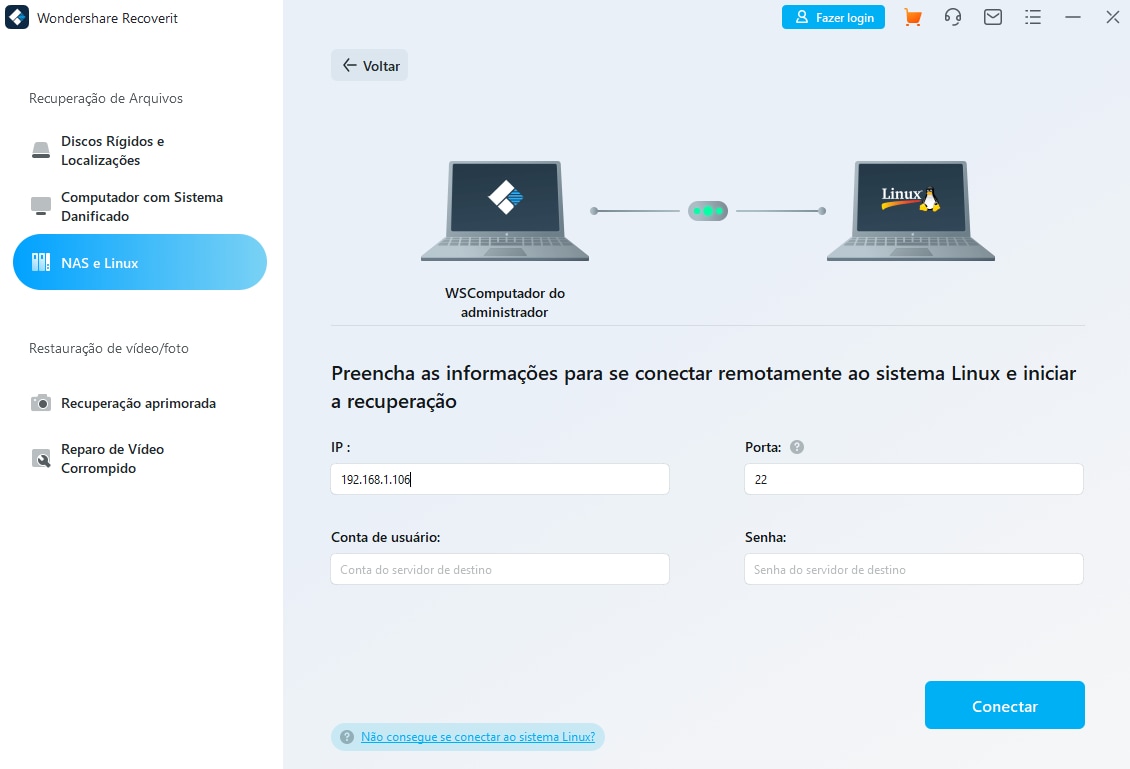
Logo após criar uma conexão remota bem-sucedida, o programa começará a procurar os arquivos de dados que você perdeu nos dispositivos do Linux.
Passo 3: Durante o processo de verificação, você poderá ver vários arquivos que seu sistema perdeu anteriormente. Assim que encontrar o correto, você pode pausar ou parar a digitalização em qualquer lugar. Se você quiser ver o progresso da verificação, olhe na parte inferior da tela do Recoverit.

Você terá acesso completo para pré-visualizar os arquivos de dados após a conclusão da digitalização ou você mesmo pode interromper o processo. Quando tiver certeza de que o Recoverit encontrou os dados certos para você, clique em “Recuperar” para obtê-los em seu sistema.

Agora, o programa solicitará que você escolha um local específico para salvar os dados recuperados, conforme mostrado abaixo. Certifique-se de que o local selecionado desta vez seja diferente daquele em que seus dados foram excluídos ou perdidos.

Com apenas 3 passos simples e fáceis de seguir (conforme apresentadas acima), o Recoverit permite que você restaure seus arquivos perdidos. O tempo de recuperação pode aumentar ou diminuir dependendo do tamanho dos dados que você deseja recuperar em seu computador.
Conclusão:
Você deseja acessar as partições do Windows a partir do Linux ou do Ubuntu? Não sabe a forma correta de fazer isso? Está procurando métodos eficientes para fazer o processo? Você deve examinar cuidadosamente a discussão acima, pois ela apresentou maneiras testadas e comprovadas de acessar partições do Windows a partir do Ubuntu ou Linux. Este guia também apresentou uma discussão sobre como montar partições do Windows no Linux/Ubuntu.
Não se preocupe se você perdeu alguns arquivos importantes durante a montagem, porque o Wondershare Recoverit será sua ajuda nesse sentido. Ele irá ajudá-lo a restaurar seus dados perdidos em um curto espaço de tempo com uma taxa de recuperação de dados de mais de 95%. Experimente e certamente ficará satisfeito com a eficiência e precisão deste programa.
Para Windows XP/Vista/7/8/10/11
Para macOS X 10.10 - macOS 13


